2023年08月16日更新
OneDriveとSharePointの違いは?容量/料金/活用方法やを同期・共有方法を解説
MicrosoftのOneDriveとSharePointは、どちらもファイルの共有等が可能なクラウドストレージサービスです。そんなOneDriveとSharePointとはどういった違いがあるのか、容量や料金プラン、活用方法、共有方法などを解説していきます。
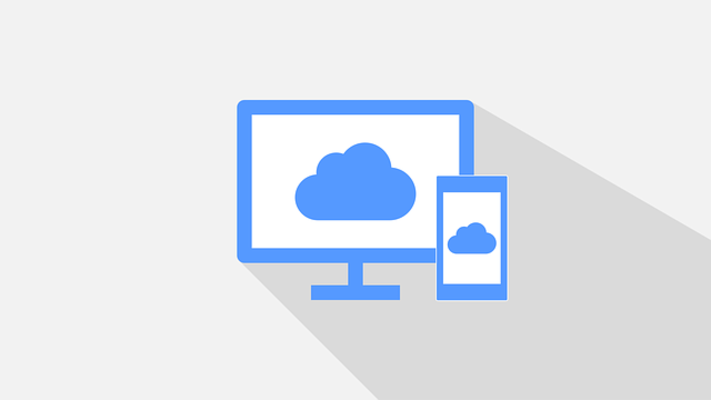
目次
OneDriveやSharePointとは
OneDriveもSharePointも、Microsoftが提供する、Microsoftアカウントへのログインで利用可能なクラウドストレージサービスという点では同じものです。
利用するにあたりどういった違いがあるのか、という点を疑問に思う人も少なくないものですが、違いや活用方法の前に、OneDriveとSharePointとはどういったものなのか、という点から紹介します。
OneDriveとは
まずはOneDriveです。OneDriveはMicrosoftが提供するクラウドストレージサービスの1つであり、クラウド上に自分がログインしているアカウントだけの保存領域を与えられた中に文書や画像などを保管することができます。
個人用OneDriveは無料で5GB利用できますが、Microsoft365など企業でも利用できるサブスク式のMicrosoftのサービスに契約すれば、OneDriveが無料でつき、無料版より容量も増えます。
SharePointとは
SharePointとは、前述したOneDrive同様のMicrosoftのクラウドストレージサービスですが、こちらは企業向けのサービスになります。
部署やチームなどグループごとにファイルの作成や保存をすることができるもので、OneDriveが個人用の専用ストレージとするのであれば、SharePointはグループで利用する共有クラウドストレージです。容量も多めに準備されています。
また、SharePointは用意されているテンプレートを利用したポータルサイトの作成をすることもできます。部署やグループごとにSharePointを利用してサイトを作成することで、そのサイトに掲示した情報をその部署やグループでの共有が可能です。
ワークフローを利用することで、承認作業などもSharePointでおこなうことができ、業務の流れをより迅速にすることもできます。
OneDriveやSharePointでできること
上記を踏まえたOneDriveとSharePointでできることは次の表のとおりです。
| OneDriveやSharePointでできること | ||
|---|---|---|
| OneDrive | SharePoint | |
| タイプ | 個人用 企業用(一人ずつのストレージ) |
企業用(グループ型ストレージ) |
| できること | 自分専用のストレージへのファイル保管 ファイルの共有(複数台可能) PC内のファイルのバックアップ 別の端末でのファイル閲覧/編集 |
グループ毎でのファイル保管 ファイルの共有 ワークフロー機能の利用 ポータルサイトの作成 |
OneDriveとSharePointのメリット/デメリット
なお、OneDriveとSharePointには、メリット・デメリットが存在しています。SharePointが企業向けのものなので、OneDriveもBusiness版で説明しています。
OneDrive
まずはOneDriveのメリットです。OneDriveは、ネットワーク上に存在するクラウド内にファイルを保管しています。
そのため、ログインするアカウントが同じであれば、ネットワーク接続することが可能な端末があれば簡単にファイルへアクセスすることができます。
タブレットやスマホなどでもアカウントへのログインができればアクセス可能で、外出中などでも問題なく仕事に取り組むこともできるメリットと言えるでしょう。
また、OneDriveは個人専用のクラウドストレージではありますが、共有機能を利用することで、他の人と同じファイルを共有することができます。
同じくクラウドストレージ上にあるため、アカウントログインができれば、共有設定も、共有ファイルの活用もどこからでも可能です。
そして、企業内でOfficeの機能を利用するためにMicrosoft365の契約をしていれば、1TBまでの大容量のクラウドストレージを利用することができます。この1TBは一人あたりのOneDriveのストレージなので、大きなファイルの利用も問題ありません。
そんなOneDriveですが、当然ながらデメリットも存在します。OneDriveはMicrosoftが提供するサービスですので、Microsoftが何らかの影響を受けてサービスを一時的に停止することもあります。障害発生により仕事ができないようなことも生じます。
また、OneDriveは元々基本機能が設定されてしまっているため、セキュリティ環境を独自に構築しているような会社の場合、OneDriveをそれに合わせることは難しいです。
そして、セキュリティを自身で高められないような環境であることが影響し、情報漏洩の危険性も生じます。
料金を支払う必要のあるものはセキュリティも高められていますが、OneDriveの共有機能はURLが分かれば共有でき、URLが分かればアクセスできてしまうのは変わりません。
そこから情報漏洩する危険性もあるため、OneDriveで共有可能な情報レベルを決め、重要な機密情報はOneDrive以外のセキュリティ対応可能な環境の利用が必要となります。
SharePoint
次にSharePointのメリット・デメリットの説明に移ります。SharePointは企業向けのものということもあり、それに関するメリットが多いです。
SharePointは、ファイルを共有して利用する共有サーバーとしての利用ができ、それにより部署やグループごとのやり取りが円滑にしやすくなります。
また、Windowsのアプリなどを利用したタイムカードの打刻もできます。打刻時には時間の他、IPアドレスや位置情報を取得することができるため、場所に応じた打刻内容の設定なども可能です。
休暇や有給申請などもこの勤怠管理システムを利用することができ、勤怠一覧も別の場所への取り込みや紙媒体での印刷が可能なCSV形式での出力もできます。
スケジュール管理も、スケジュールのリストを見ればそれぞれのスケジュール内容のチェックができるため、社内にいる人、在宅勤務している人などのほか、それぞれの仕事内容の確認などにも活用可能です。
次にSharePointのデメリットとはどういったものかの説明に移ります。SharePointでは、コメントを送ったり、いいねを押したりといったことが可能ですが、それには名前やアイコンが表示され、誰がそれを送ったのかと言うのが一目瞭然です。
もちろんそれがメリットとなることに違いないですが、気軽にいいねやコメントをし辛いと感じる人もいる部分であるのは間違いないでしょう。
また、SharePointは標準装備のインターフェースの場合は使いづらいという評判もあり、デザイン性も高くありません。
カスタマイズして見やすくすることはできるため、そちらである程度カバーしていく必要があるので、そのままの利用は進められないというのは場合によってはデメリットになりやすいです。
また、アクセス解析を過去7日間、30日間、90日間で解析ができますが、細かい日付などでの解析はできません。
サイトなどの利用者、利用している人が多いファイルの一覧などは可能ですが、前述した解析範囲になってしまうため、詳細なアクセス解析がしたい場合にはSharePointでは難しいという点があります。
OneDriveとSharePointの違いは?
ここからはOneDriveとSharePointの違いとはどういった物があるのか、その比較の説明に移ります。
容量や料金/プランなど
そもそもOneDriveもSharePointもMicrosoftのサービスですが、それぞれ利用できる容量や料金プランなどは違いがあります。
OneDrive
まずはOneDriveの容量や料金プランです。OneDrive単体での法人向けのものとMicrosoft365とセットで容量や料金などの違いを比較しています。
| OneDrive for Businessのプランの種類 | ||||
|---|---|---|---|---|
| Plan1 | Plan2 | Microsoft 365 Business Basic | Microsoft 365 Business Standard | |
| 料金 (年契約) |
630円/ユーザー/月 | 1250円/ユーザー/月 | 750円/ユーザー/月 (月契約の場合は900円) |
1560円/ユーザー/月 (月契約の場合は1880円) |
| 容量 (一人あたり) |
1TB | 無制限 | 1TB | 1TB |
| 機能 | 基本的なOneDriveの機能のみ |
|
|
|
SharePoint
次にSharePointの容量や料金プランです。SharePointの各料金プランは次のようになっています。
| SharePointのプランの種類 | |||
|---|---|---|---|
| Plan1 | Plan2 | Office 365 E3 | |
| 料金 (年契約) |
630円/ユーザー/月 | 1250円/ユーザー/月 | 2880円/ユーザー/月 |
| 容量 | 1TB/企業 +10GB×ユーザー数 |
1TB/企業 +10GB×ユーザー数 |
1TB/企業 +10GB×ユーザー数 |
| 機能 |
|
|
|
共通点は?
OneDriveとSharePointの違いに関しては前述した表の比較で分かるかと思いますが、逆に共通する点はというと、複数のユーザーがファイルを共有し、閲覧/編集をすることができるという点です。
SharePointのプランの中にOneDriveが入っているため、SharePointの契約をすることでOneDriveも利用することはできますが、それを抜いてもファイル共有がクラウド上でできるのは双方の共通点と言えるでしょう。
OneDriveやSharePointの導入方法
双方の違いなどについて分かったところで実際にOneDriveやSharePointを導入し活用するとなるとどういった方法を取るのかに付いての説明をしてきます。
OneDrive
OneDriveの導入方法ですが、OneDriveのアプリなどにMicrosoftアカウントでログインすればOKです。ビジネス向けのものの場合はその法人向けプラン用に取得したアカウントでログインして管理などをします。
SharePoint
SharePointの場合も、SharePointアプリのインストールをおこない、Microsoftのアカウントでログインして利用します。SharePoint OnlineはWindowsパソコン以外にも、Macやスマホ、タブレットからの活用もできます。
OneDriveやSharePointの活用方法
最後にOneDriveとSharePointの両方を活用する場合の、ファイルの同期などの使い方です。
前述したようにSharePointの契約/料金プランの利用をすることでOneDriveの利用も可能な、SharePointの活用で自動的にできるものになります。アカウントへのログインをして参考にし活用してみましょう。
同期する方法
OneDriveとSharePointは同期しておくことができます。同期するとOneDriveからSharePointにファイルコピーや移動などの手間が省け、より便利にOneDriveとSharePointの利用ができます。
やり方ですが、SharePointを起動してアカウントへログインし、同期したいサイトを選択、「ドキュメント」を押します。
続いて「同期」をクリックし、OneDriveの使用許可画面で許可をして、同期したいフォルダを選択後「OK」で同期が完了します。
なお、SharePointのファイルやフォルダの同期をパソコンとする場合にもOneDriveを利用しておこなうため、SharePointのファイル同期のためにはOneDriveは必要不可欠です。
ファイルを共有する方法
OneDriveとSharePointの同期ではなくファイルの共有をするという活用方法もあります。
OneDriveとSharePoint
OneDriveとSharePoint間でファイル共有する場合は、片方でファイルを「コピー」、もう片方ので「貼り付け」でできます。また、「コピー先」で片方のサービスを選択する方法でもOneDriveとSharePoint間での共有が可能です。
似た要領でOneDriveとSharePoint間でファイルの移動もできます。
外部のユーザー
なお、いずれも外部のユーザー、いわゆる社外のユーザーなどにファイルの共有もできます。OneDriveもSharePointも、アカウントへのログインをおこない、「リンクのコピー」もしくは「共有」を押します。
共有リンクを取得して、それをメールなどで送信することで、OneDriveやSharePointからそのファイルの共有ができます。
もしOneDriveやSharePointで共有したファイルをダウンロードできないようにしたい場合は、そのファイルを選択して「共有」を押し、そこからダウンロードを禁止するよう設定しましょう。
最後に
OneDriveもSharePointも、Microsoftのクラウドストレージサービスです。それぞれの違いを比較し、どちらの利用がメリットが高いのか判断して活用してみてください。
 Microsoftが「Lists」を発表!リストとして情報を整理/管理できる!
Microsoftが「Lists」を発表!リストとして情報を整理/管理できる! 【OneDrive新機能】アップロード制限100GB/新しい共有機能など発表!
【OneDrive新機能】アップロード制限100GB/新しい共有機能など発表!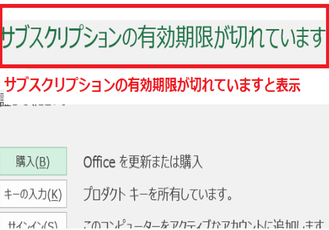 【Office365】「サブスクリプションの有効期限が切れています」の解決法!
【Office365】「サブスクリプションの有効期限が切れています」の解決法!








